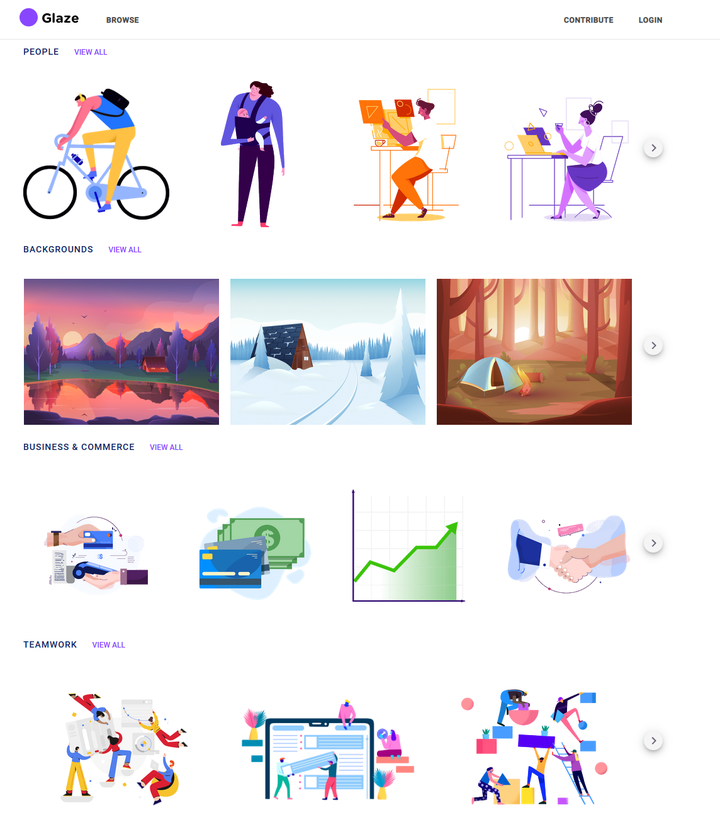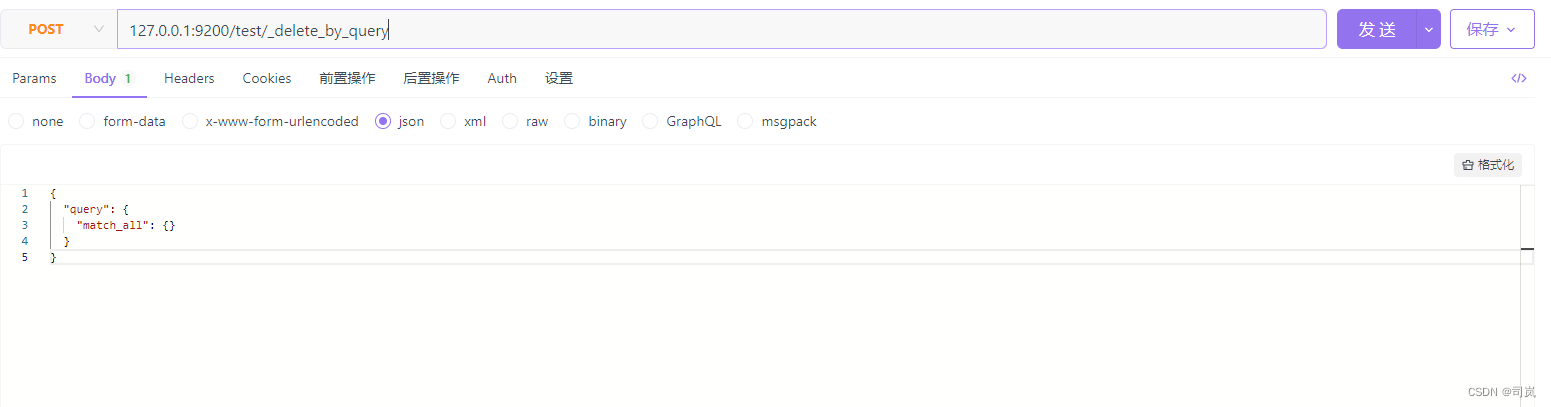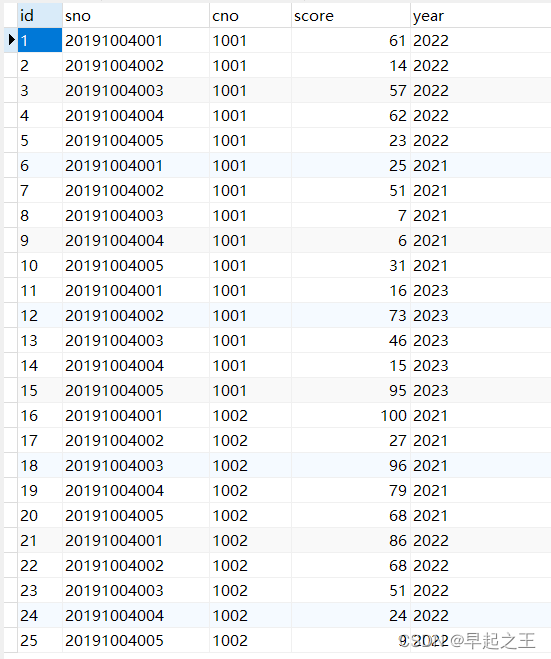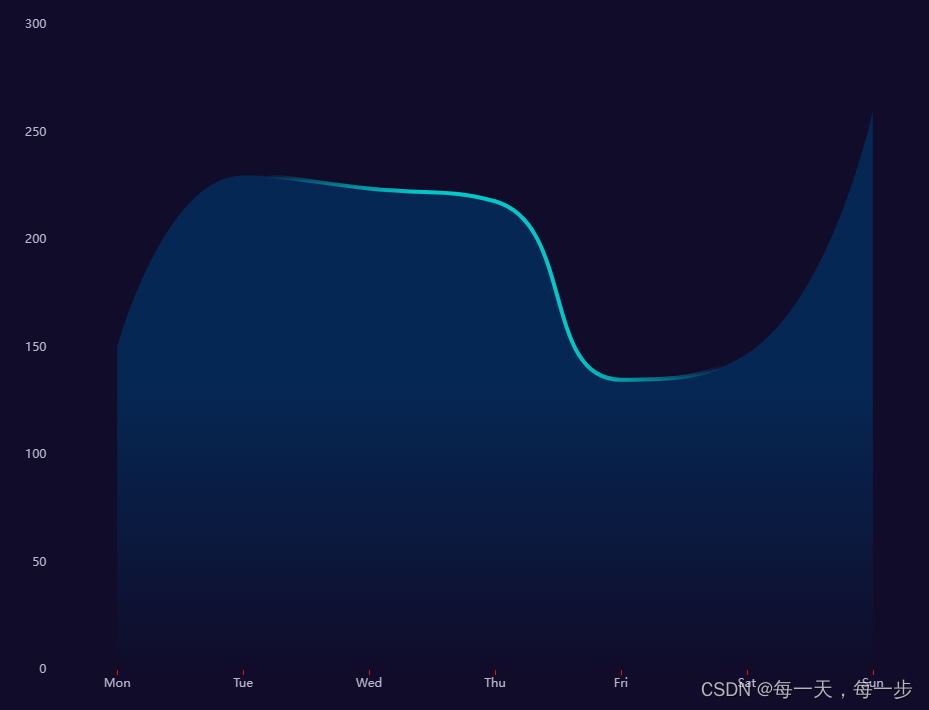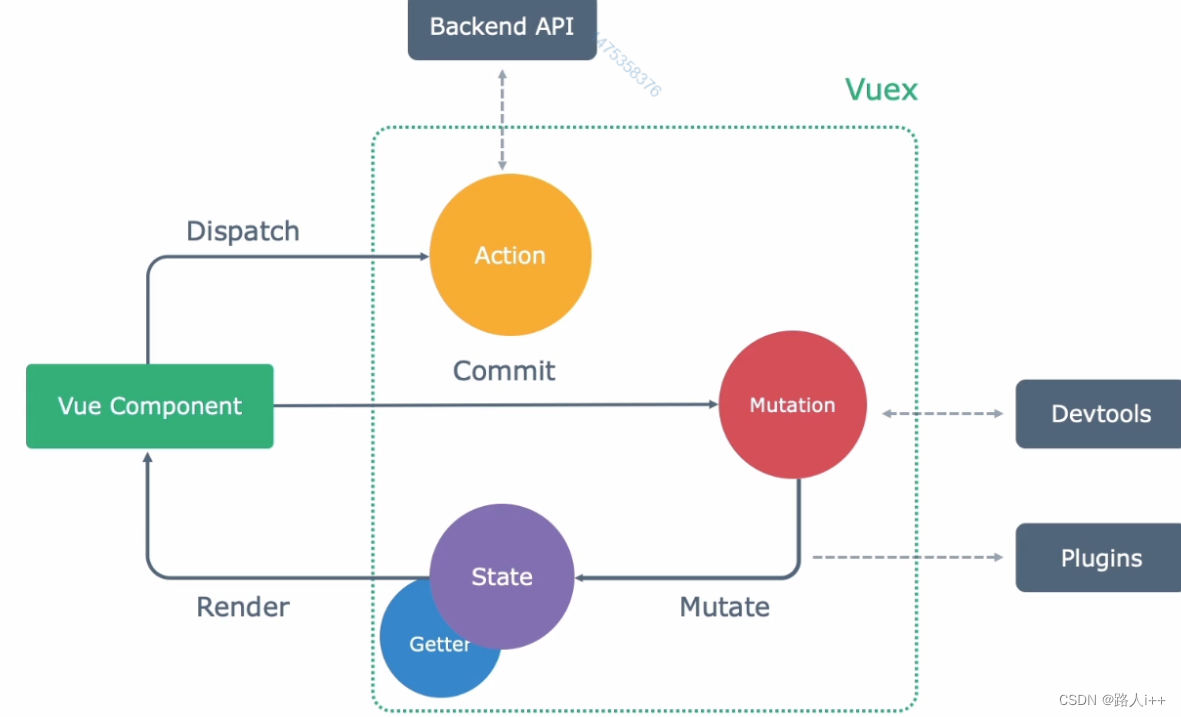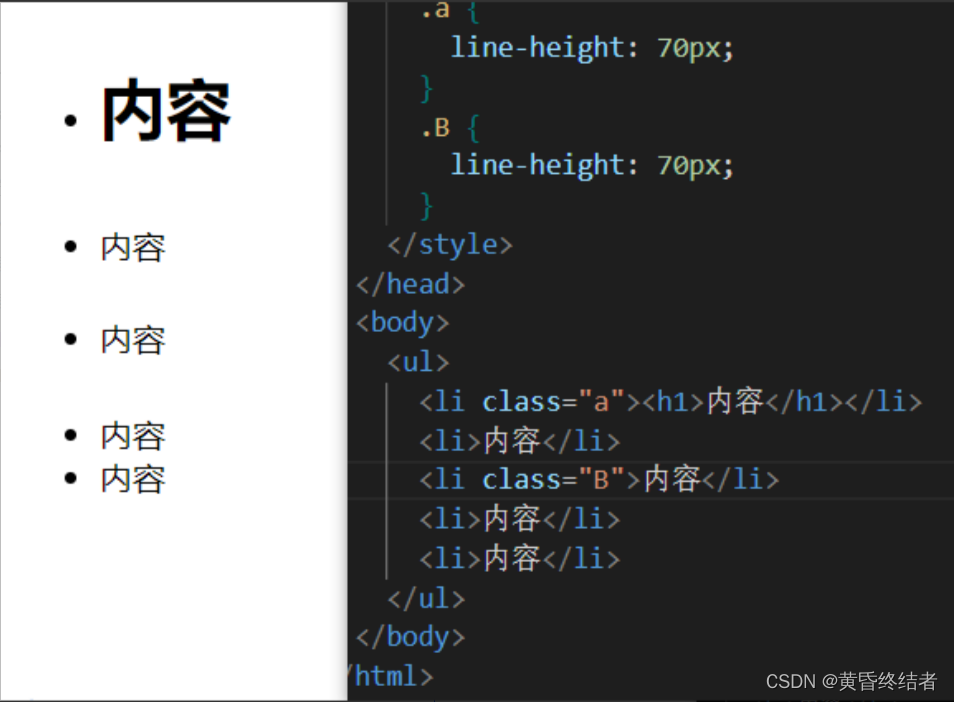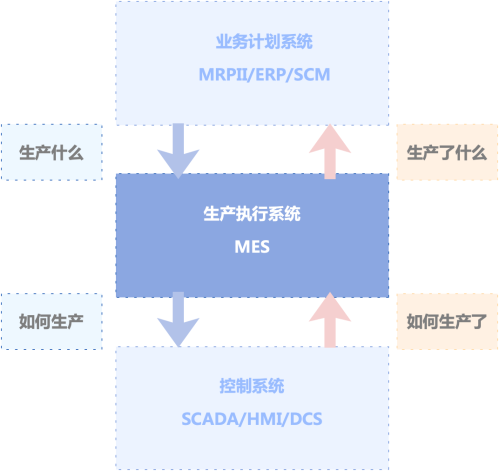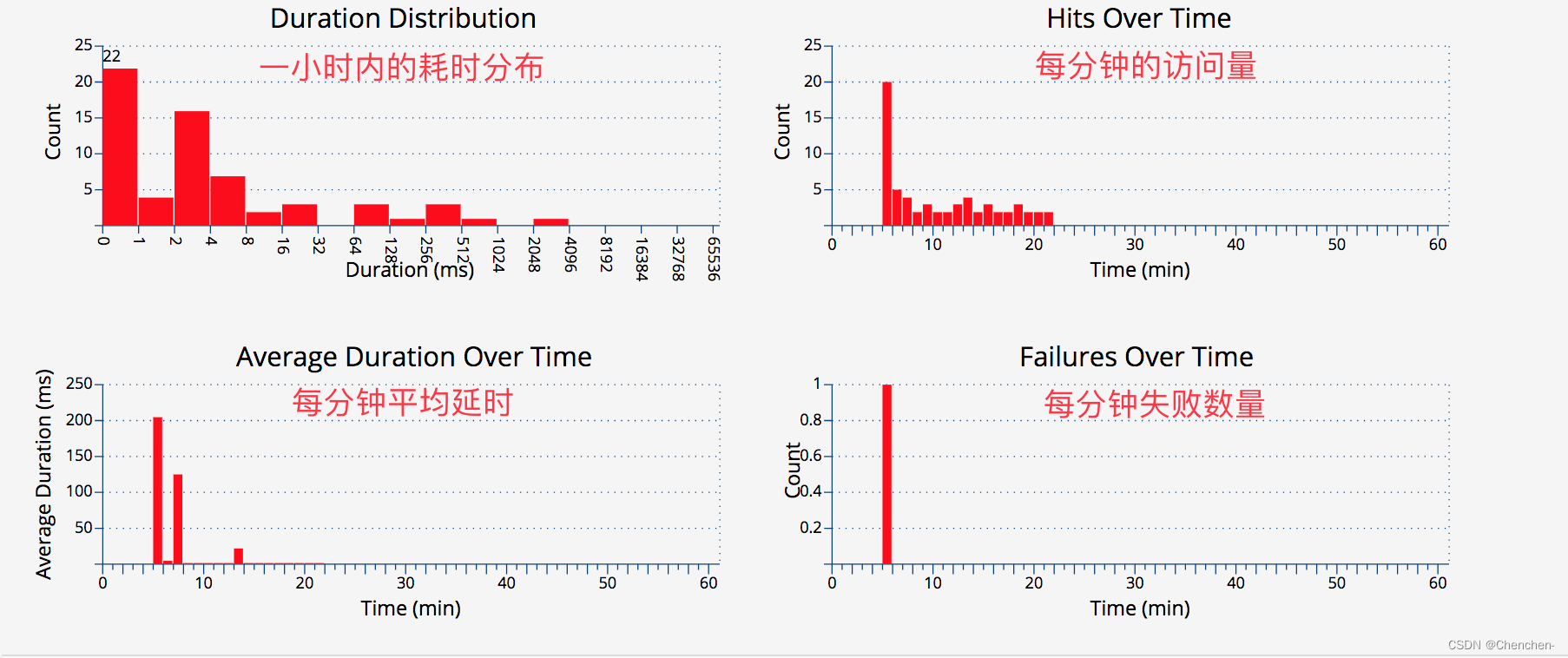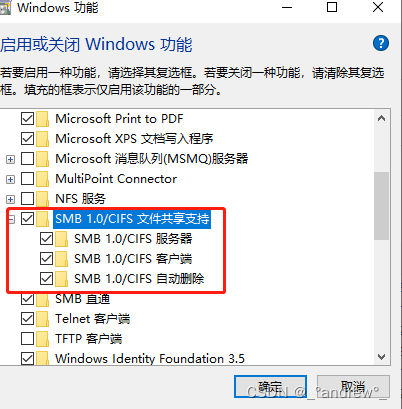拿测试环境域名和正式环境域名举例:在项目调试和发版过程中可以通过频繁地注释和解开注释来切换正式环境域名和测试环境域名,但此方法过于繁琐;所以可以使用Android Studio的Build Variants根据切换环境来替我们执行切换环境的操作。
在项目创建编译过程中会为我们分配两个环境及 debug 和 release
使用
打开 app 目录下的 build.gradle ,在 android 节点下添加 buildTypes
示例
android{
//...
buildTypes {
release {
buildConfigField "类型", "方法名称", '"想要设置的值"'
}
debug{
buildConfigField "类型", "方法名称", '"想要设置的值"'
}
}
}
注意事项
类型:例如 String
方法名称:例如 HostName
想要设置的值:例如 https://xxx.xxx.xxx
想要设置的值中必须是以 '""'格式存在(单引号必须有)
使用方法
BuildConfig.HostName
输出的结果
https://xxx.xxx.xxx
可以通过切换 Build Variants 的环境来切换不同的值
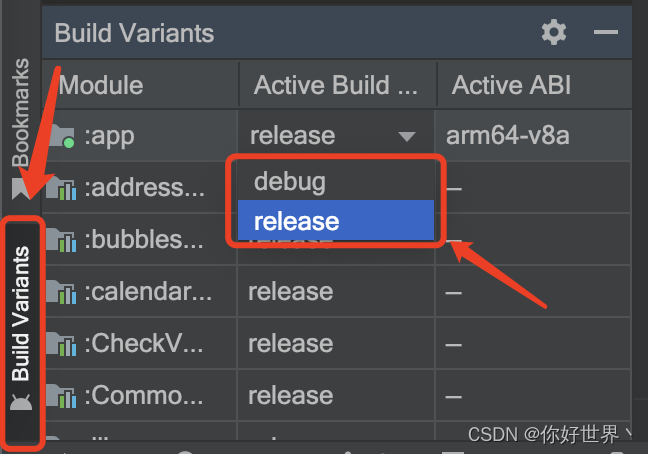
点击 Android studio 的Build Variants 打开界面,在app栏 Active Build Variants 方法中选择debug 或 release 来控制 BuildConfig.HostName 方法输出的内容。
Date:2023.06.29 北京 天气晴 北京又38°了 😮😮😮
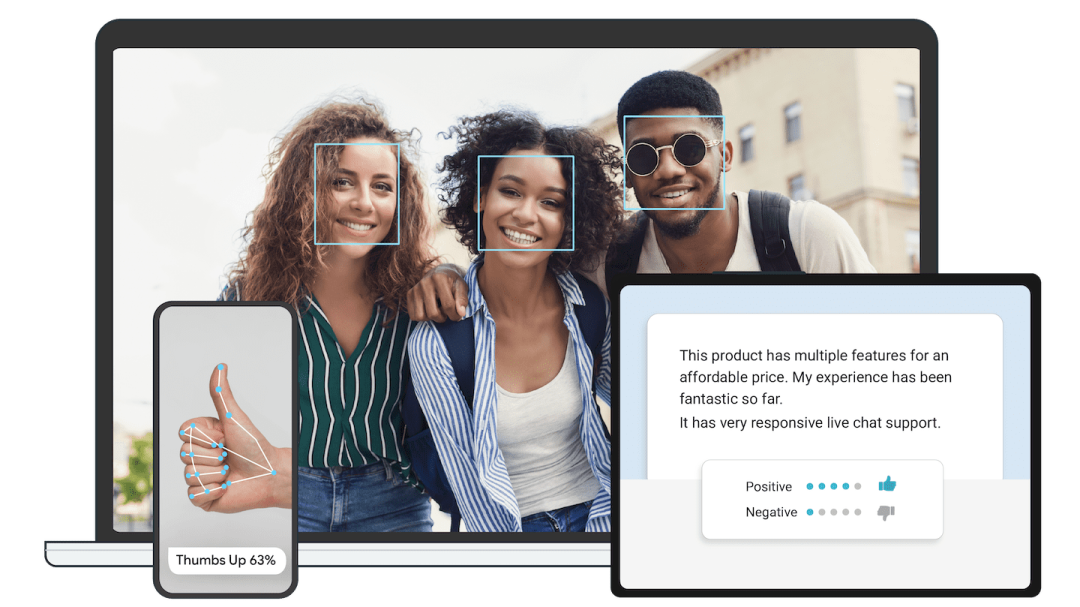



![[vue]使用Element--Tree 树形控件使用props解决自定义slot-scope=“{ node, data }“的对象问题](https://img-blog.csdnimg.cn/e7fa712d20d74691b6f011bc92e47de5.png)